گروه مقاله : آموزش فتوشاپ
تاريخ انتشار : 1395/08/18 - 14:30
كد :7351
در سری آموزش های فتوشاپ مقدماتی تلاش بر این است که بر اساس یک پروژه ی بسیار ساده منوها و ابزار های فتوشاپ را آموزش بدهیم . امیدوارم لذت ببرید.
ابتدا تصویر زیر رو دریافت کنید
اگه تصویر مشابه ای در سیستم دارید اون رو برای تمرین در نظر بگیرید.

رنگ زیر رو برای فورگراند و رنگ سفید رو برای بکگراند انتخاب کنید
۶badf6
سپس به همون روشی که گفته شد یک کپی ازاین تصویر بگیرید و لایه ی کپی شده رو انتخاب کنید و به مسیر زیربرید
Filter>>Filter Gallery>>Sketch>>Note Paper
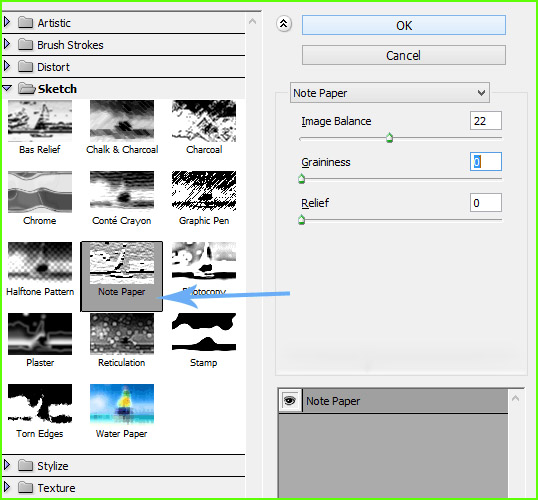
سپس اوکی رو بزنید تصویر شما باید این شکل شده باشه

تصویر کپی شده رو انتخاب و به مسیر زیر برید
Filter>>Blur>>Gaussian Blur
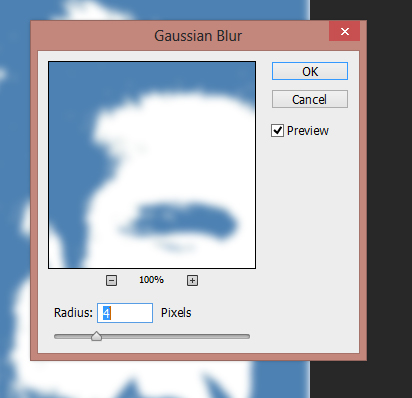
در پنجره ی باز شده عدد۴ رو تایپ کنید و سپس اوکی رو بزنید
این قسمت رو خوب گوش کنید
اگه می خواید رنگ ریش و مو پر رنگ بشه کافیه مد لایه رو به
Multiply
تغییر بدید
مد های تاریک دیگه هم هستن که کار رو پرنگ تر می کنن می تونید تغییر بدید می تونید مد لایه رو روی
Screen
تنظیم کنید و با کاهش اوپاسیتی از این مد لذت ببرید ولی الان شما مد این لایه رو به
Hardlight
تغییر بدید سپس با زدن کلید های
Ctrl+U
این رنگ رو به اون بدید
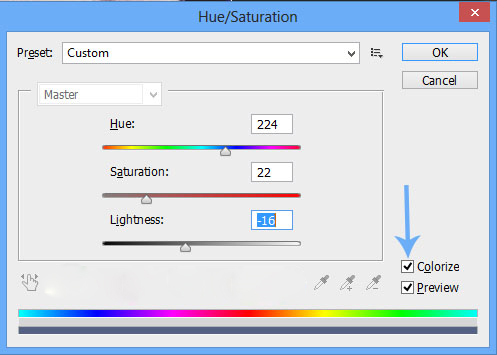
کار ما همین جا به پایان می رسد این هم تصویر نهایی:

برای دریافت تمرینات مرتبط با آموزش فتوشاپ تهیه شده توسط شرکت سارگون با ما در تماس باشید.
اگر از این تمرین خوشتان آمد احتمالا از آموزش فتوشاپ روتوش تصاویر هم لذت خواهید برد.